htaccess для wordpress — пример правильного файла
Файл .htaccess – это конфигурационный файл, который позволяет выполнить много различных действий на вашем сайте. Рассмотрим некоторые полезные способы настройки .htaccess для сайта WordPress, чтобы эффективно использовать ресурсы сервера и улучшить безопасность.
Что такое .htaccess файл, зачем нужен?
Файл .htaccess является файлом конфигурации сервера. Он позволяет определять правила, которые применяет хостинг-сервер Apache для обслуживания вашего интернет-ресурса. В частности, WordPress изменяет .htaccess, чтобы иметь возможность обрабатывать постоянные ссылки. В этом файле можно переопределить настройки веб-сервера, чтобы повысить безопасность и производительность вашего сайта.
Имя файла .htaccess является сокращением от «Hypertext Access», а точка перед именем означает, что это скрытый файл. Вы не сможете увидеть его при просмотре файлов, если файловый менеджер не отображает скрытые файлы на вашем компьютере.
Редактируя файл с помощью правильных команд, вы можете добавлять или отключать дополнительные функции для защиты вашего сайта от спамеров, хакеров и других угроз. Некоторые из полезных команд включают:
- переадресацию на другие страницы;
- блокировку внешнего доступа к отдельным файлам и папкам;
- закрытие доступа к сайту по IP-адресу;
- предотвращение использования изображений на других ресурсах.
Файл .htaccess находится в корневом каталоге сайта WordPress. Чтобы его отредактировать необходимо подключиться к серверу при помощи FTP-клиента, например, FileZilla. Перед редактированием файла .htaccess рекомендуется скопировать его на локальный компьютер в качестве бекапа. Вы сможете использовать эту резервную копию для восстановления системы при необходимости.
Код стандартного .htaccess файла вордпресс
В зависимости от процедуры установки WordPress, у вас может не быть файла .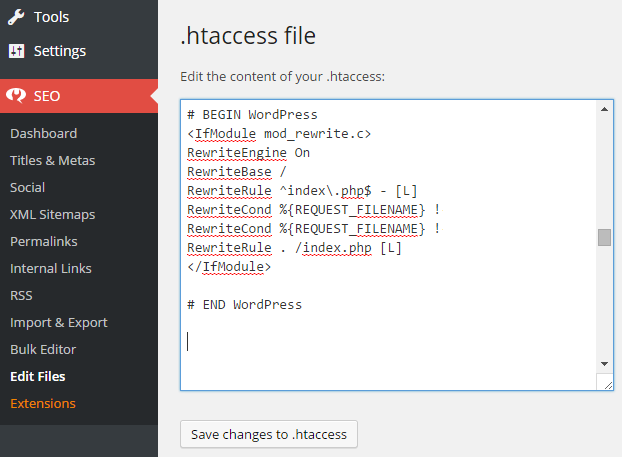 index\.php$ — [L]
index\.php$ — [L]
RewriteCond %{REQUEST_FILENAME} !-f
RewriteCond %{REQUEST_FILENAME} !-d
RewriteRule . /index.php [L]
</IfModule>
# END WordPress
При создании нового файла .htaccess разумно установить на него права доступа со значением 644 для защиты от возможных атак. Строки кода, начинающиеся с хэштега, являются комментариями и исключаются из обработки сервером. Поэтому при редактировании этого файла вы можете добавлять в него поясняющие комментарии.
Не рекомендуется добавлять или редактировать что-либо между строками # BEGIN WordPress и # END WordPress. Когда вы добавляете новые правила, включайте их выше или ниже приведенного кода.
Имейте в виду, что всего одна синтаксическая ошибка в коде .htaccess может сделать сайт неработоспособным. Если это произошло, загрузите на сервер резервную копию рабочего файла, предварительно сохраненную локально.
Как закрыть доступ по IP в .htaccess
Файл .htaccess можно использовать для защиты области администрирования WordPress, ограничивая доступ только выбранным IP-адресам. Добавьте следующий код:
Добавьте следующий код:
ErrorDocument 401 default
ErrorDocument 403 default
<Files wp-login.php>
Order deny,allow
Deny from all
Allow from ххх.ххх.ххх.хх localhost
</Files>
Замените значения ххх собственным IP-адресом, для выполнения этого правила IP должен быть постоянным. Если для доступа используется более одного IP, также пропишите их, аналогичным образом добавляя предпоследнюю строку. Первые две строки кода перенаправляют несанкционированные IP-адреса на страницу с ошибкой 404.
Если вы обнаружили слишком частые запросы на сайт с одного IP-адреса, возможно, это проявление действий злоумышленника. Вы можете предотвратить эти запросы, применяя блокировку по IP. Вставьте такой код в файл .htaccess:
<Limit GET POST>
order allow,deny
deny from xxx.xxx.xx.x
allow from all
</Limit>
Вместо ххх укажите IP-адрес, который требуется заблокировать.
Как защитить изображения от вставки на других ресурсах
Посторонние сайты, которые непосредственно ссылаются на ваш сайт, могут сделать его медленным и превысить ограничение вашего хостера по пропускной способности.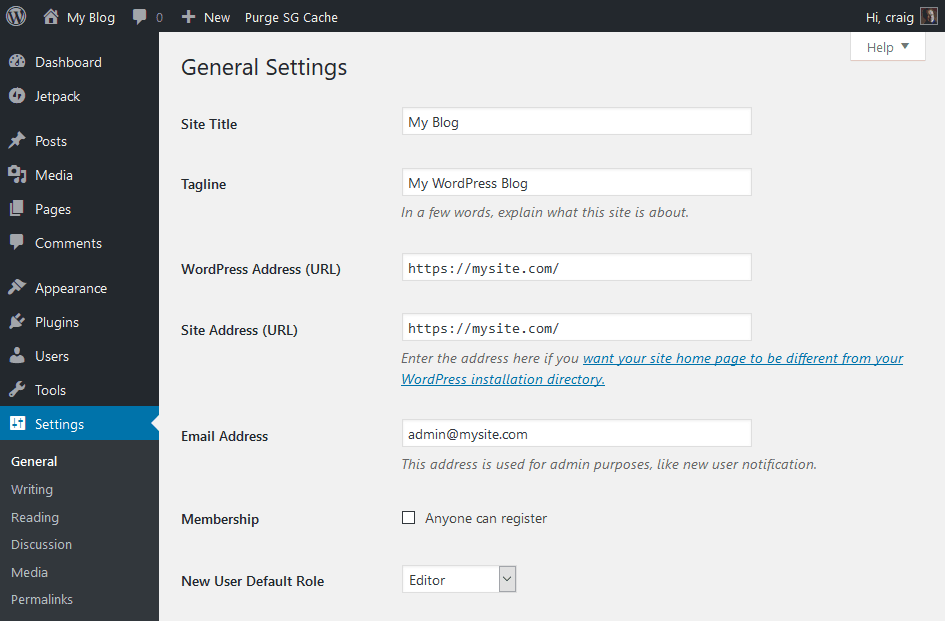 http(s)?://(www\.)?google.com [NC]
http(s)?://(www\.)?google.com [NC]
RewriteRule \.(jpg|jpeg|png|gif)$ – [NC,F,L]
Такой код позволяет отображать изображения только в том случае, если запрос отправляется с сайта site.ru или Google.com. Замените site.ru на доменное имя вашего сайта.
Настройка 301 редиректа wordpress
Применение переадресации с кодом 301 – это самый удобный для SEO способ информировать посетителей о том, что контент переместился в новое место. Чтобы правильно управлять 301 редиректом, допишите в файл .htaccess код для перенаправления пользователя на другую страницу:
Redirect 301/ http://www.site.ru/new-url
При переименовании категорий на сайте можно сначала указать старый URL и сделать с него редирект на новый URL:
Redirect 301/category/television/ http://www.site.ru/category/tv/
Переадресация также необходима между адресами вашего сайта с www и без него, поскольку поисковые системы считают эти URL разными. За основной адрес сайта может быть выбран только один из них, со второго необходимо сделать редирект на главный адрес.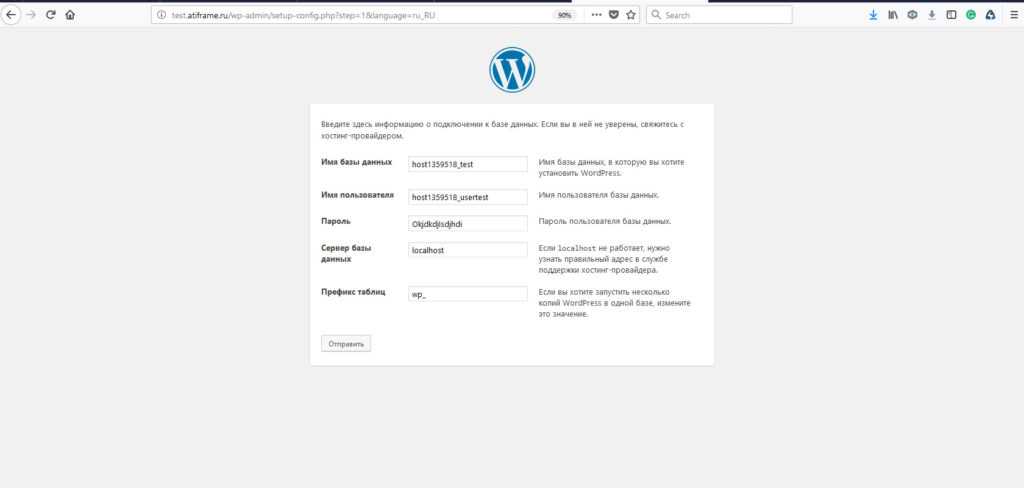 (.*)$ http://www.sait.ru/$1 [R=301,L]
(.*)$ http://www.sait.ru/$1 [R=301,L]
Чтобы задать 301 редирект в обратном направлении, поменяйте местами URL-адреса в двух последних строках.
Как включить кеширование браузера правильно
С помощью кеширования вы можете указать браузеру, когда файлы сайта обычно изменяются, например, раз в месяц или каждую неделю. Это ускорит работу вашего сайта на стороне пользователя, поскольку браузер будет отправлять запросы на ваш сервер только после объявленного времени.
Когда файл понадобится снова, браузер извлечет его из своего локального кеша, а не будет запрашивать повторную загрузку с сервера. Это экономит трафик с вашего сайта и позволяет избежать ненужных HTTP-запросов при последующем просмотре страниц.
Установите дату истечения срока действия или максимальный период для статических ресурсов, таких как изображения, css-стили, js-скрипты, pdf, swf-файлы. После настройки кеширования сайт будет загружаться намного быстрее.
Включить кеширование браузера можно, если прописать в .
Header append Cache-Control "public"
FileETag MTime Size
ExpiresActive On
ExpiresDefault "access plus 0 minutes"
ExpiresByType image/ico "access plus 1 years"
ExpiresByType text/css "access plus 1 years"
ExpiresByType text/javascript "access plus 1 years"
ExpiresByType image/gif "access plus 1 years"
ExpiresByType image/jpg "access plus 1 years"
ExpiresByType image/jpeg "access plus 1 years"
ExpiresByType image/bmp "access plus 1 years"
ExpiresByType image/png "access plus 1 years"
iPipe – надёжный хостинг-провайдер с опытом работы более 15 лет.
Мы предлагаем:
- Виртуальные серверы с NVMe SSD дисками от 299 руб/мес
- Безлимитный хостинг на SSD дисках от 142 руб/мес
- Выделенные серверы в наличии и под заказ
- Регистрацию доменов в более 350 зонах
Как настроить файл конфигураций htaccess для CMS WordPress
WordPress — удобная и функциональная платформа для сайтов.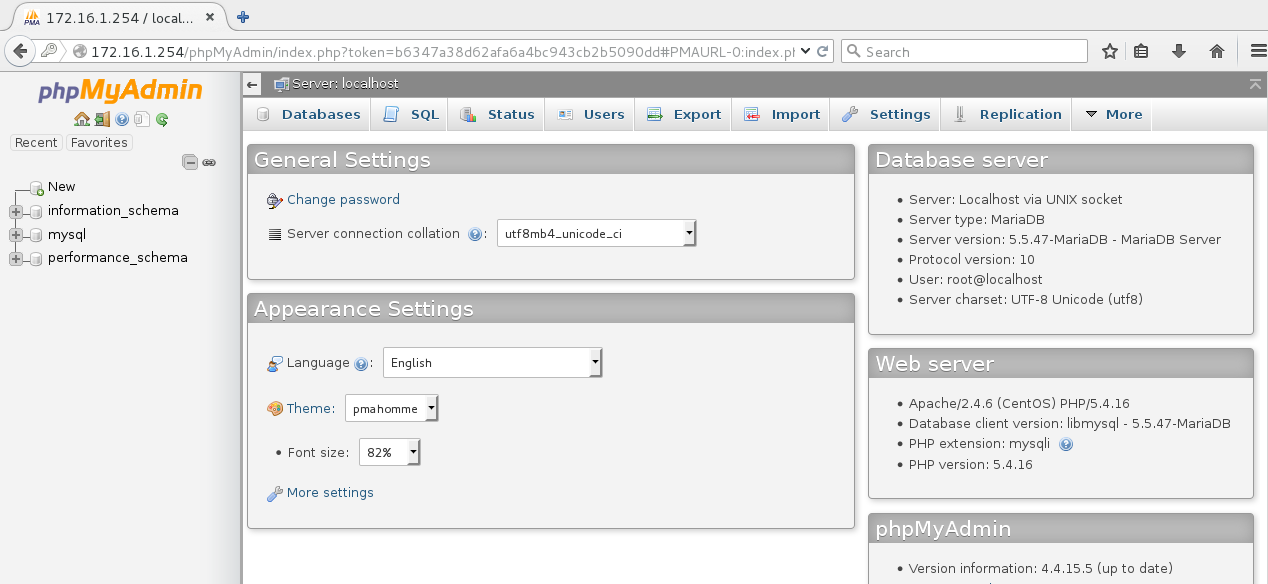 На этой платформе удобно работать как новичкам, так и профи, поскольку движок содержит множество функций. А помимо того, что вы можете настраивать сайт при помощи большого количества различных плагинов WordPress, также можно редактировать файл htaccess на сервере. Что он даст вашему сайту и как должен выглядеть правильный конфигурационный документ htaccess для WordPress — вы узнаете в статье.
На этой платформе удобно работать как новичкам, так и профи, поскольку движок содержит множество функций. А помимо того, что вы можете настраивать сайт при помощи большого количества различных плагинов WordPress, также можно редактировать файл htaccess на сервере. Что он даст вашему сайту и как должен выглядеть правильный конфигурационный документ htaccess для WordPress — вы узнаете в статье.
Содержание
- Как создать htaccess, где он находится и для чего нужен
- Как должен выглядеть правильный файл конфигураций htaccess
Как создать htaccess, где он находится и для чего нужен
Неважно для какого движка вы создаете конфигурационный файл — htaccess для WordPress или для прочих CMS; важно то, как вы его наполните. Файл htaccess является документом дополнительных конфигураций сервера Apache. Он содержит различные директивы, которые управляют сервером. Стандартный файл htaccess не содержит полезных функций, потому вам придется их в него добавить самостоятельно.
Обычно, пользователям приходится вручную добавлять файл конфигураций. Но htaccess для WordPress, как правило, уже есть в комплекте с директивами движка. Если вы его не обнаружили, тогда его можно создать самостоятельно при помощи любого имеющегося у вас на компьютере текстового редактора. Для этого добавляете файл с расширением .htaccess — имени у него нет.
Куда сложнее не создать htaccess для WordPress, а настроить его. Ведь именно от наполнения этого файла зависит его роль на сервере. Он может защищать ваши файлы и папки, влиять на скорость загрузки страниц, либо стать элементом для оптимизации ресурса — решать вам. Но учтите, чтобы использовать сложные опции файла, нужно предельно точно знать его синтаксис и правила написания определенных директив. Сразу вы не сможете этим овладеть, потому понадобится время на обучение и практику.
Рекомендуется тестировать ваши первые версии файла htaccess на локальном сервере, чтобы создать правильный конфигурационный файл htaccess для WordPress без каких-либо ошибок.
У файла htaccess нет особых требований по поводу расположения. Вы можете поместить этот файл в любой каталог. Но при этом он не сможет влиять на каталоги, которые находятся выше. То есть если хотите сделать главный файл настроек, то должны его поместить в корень сайт. А по надобности будете создавать дополнительные документы htaccess, и размещать их в нужных папках.
Как должен выглядеть правильный файл конфигураций htaccess
Настройка такого файла должна проходить с учетом особенностей движка Вордпресс. К примеру, в WordPress есть неприятный нюанс — ссылки категорий слишком длинные из-за того, что в них указывается каталог /category/. Если у вас на сервере есть модуль mod_rewrite, то вы с легкостью сможете удалить название этого каталога из ссылок. А короткие ссылки — это залог лучшей индексации ресурса в целом, и отдельных его страниц. Правило для удаления названия папки с категориями выглядит следующим образом: RewriteRule ^category/(. +)$ httр://www.site.ru/$1 [R=301,L].
+)$ httр://www.site.ru/$1 [R=301,L].
Если пристально посмотрите на указанное выше правило, то в конце в квадратных скобках увидите R=301 — это редирект. Он нужен для того, чтобы создавать перманентные перенаправления. Вы бы могли не указывать его в правилах переадресаций, но так бы поисковые системы сочли это за накрутку трафика, и наказали бы ваш сайт фильтром. Используйте редирект 301 только для тех случаев, когда уверены, что данные ссылки использовать больше не будете. А если вам нужно организовать временное перенаправление URL, то указывайте 302 редирект.
Многие вебмастера в Вордпресс переусердствуют с добавлением различных плагинов в движок. Со временем это начинает сильно тормозить работу сайту. Поисковые системы любят быстрые веб-ресурсы и наказывают медленные. Для вашего блага лучше быть в группе «любимчиков». Потому вы обязаны добавить кэширование браузера к себе на сайт. И сделать это можно помощи того же файла htaccess. Для этого пропишите две строки с тегами <ifmodule mod_expires.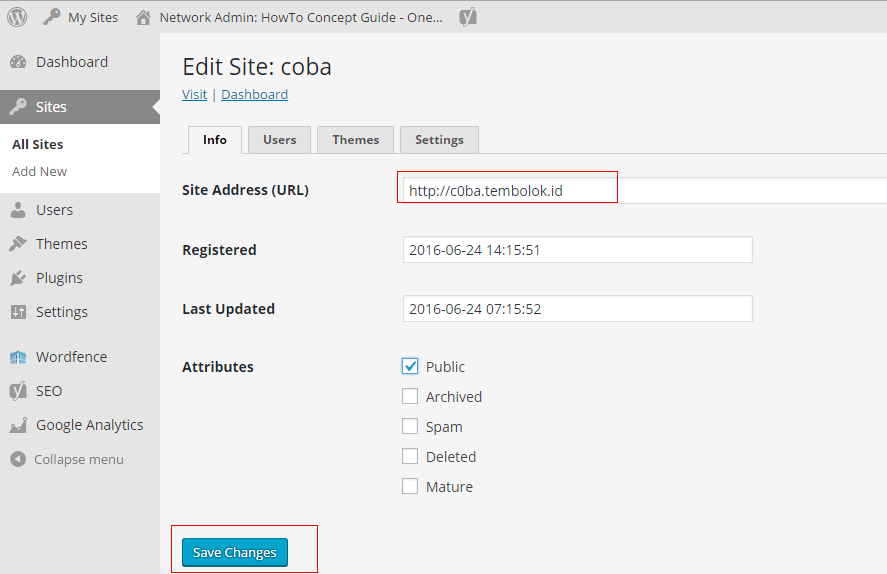 c></ifmodule>. Между ними добавьте теги <filesmatch></filesmatch>. В открывающем теге <filesmatch> вам нужно будет прописать форматы файлов, которые нужно будет кэшировать, через символ «|». Затем укажите серверу, чтобы он использовал специальный модуль при помощи строки: ExpiresActive on. И последняя строка перед закрывающими тегами — это директива ExpiresDefault, которая содержит опцию «access plus» с указанием максимального периода хранения кэша браузерами пользователей.
c></ifmodule>. Между ними добавьте теги <filesmatch></filesmatch>. В открывающем теге <filesmatch> вам нужно будет прописать форматы файлов, которые нужно будет кэшировать, через символ «|». Затем укажите серверу, чтобы он использовал специальный модуль при помощи строки: ExpiresActive on. И последняя строка перед закрывающими тегами — это директива ExpiresDefault, которая содержит опцию «access plus» с указанием максимального периода хранения кэша браузерами пользователей.
Еще один способ ускорить загрузку страниц сайта при помощи конфигурационного файла — это активировать сжатие данных. Тогда улучшенную скорость загрузки сайта заметит не только пользователь, который приходит к вам во второй раз, но и новые посетители. При помощи директивы AddOutputFilterByType DEFLATE вам нужно будет указать форматы файлов, которые необходимо сжимать при помощи механизма GZIP. А директива BrowserMatch позволит вам отдельно настроить различные браузеры пользователей, чтобы сделать для каждого посетителя индивидуальную настройку.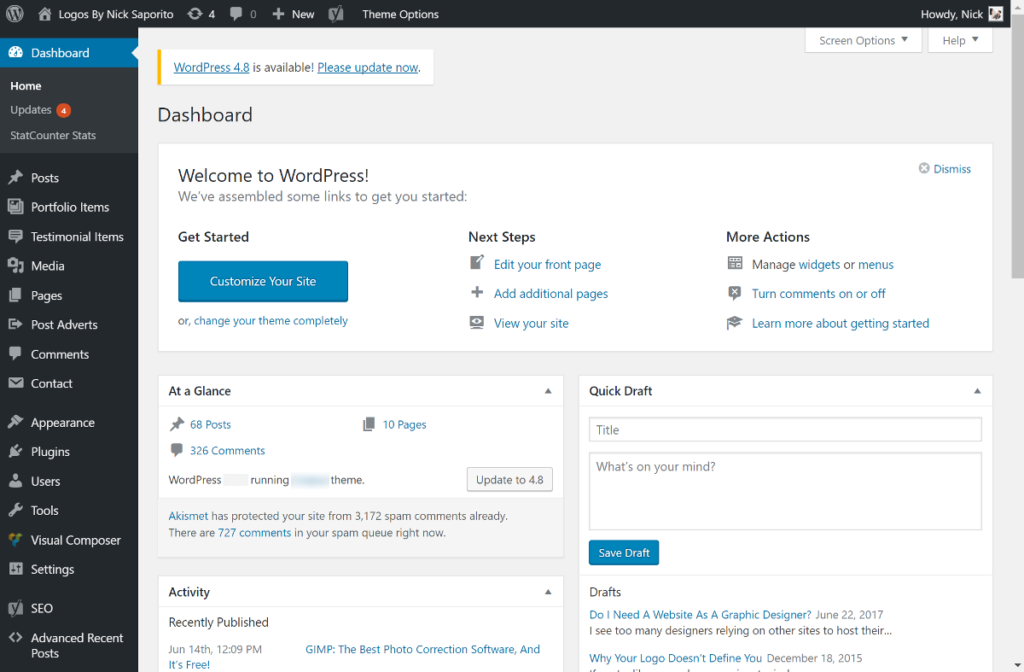
Очень важно сразу, как вы запустили сайт, защитить его от хотлинков. Есть множество вебмастеров, которые с радостью поживятся картинками с вашего сайта. Они добавляют к себе на ресурс фото при помощи ссылок с вашего сайта. Таким образом, свой сервер они не нагружают, зато на ваш хостинг увеличивается число запросов. Заблокируете хотлинки — еще больше ускорите работу сайта. А сделать это можно при помощи директив модуля mod_rewrite: RewriteEngine, RewriteCond и RewriteRule.
Рекомендуется также использовать htaccess для защиты различных частей вашего ресурса. Если у вас на компьютере статический IP, то вы можете ограничить доступ к странице авторизации в административную панель при помощи фильтрации. Либо можете добавить дополнительный пароль для открытия этой страницы. Тогда взломщикам придется вдвойне сложно: им нужно будет сначала подобрать пароль для открытия wp-admin, а затем еще взломать саму админку. Разумеется, никто не станет делать двойную работу, и ваш сайт быстро покинут с такими намерениями.
Для блокировки доступа для всех, кроме вашего IP, используйте директивы Deny from (запретить для) и Allow from (разрешить для). Пропишите запрет для всех (Deny from all), а в строке Allow From укажите ваш IP. Точно по такому же принципу вы сможете создать черный список IP-адресов для спамеров. Сначала вы разрешаете доступ к сайту для всех, а потому через строку Deny from прописываете IP тех, кто пытался спамить у вас на сайте, либо тех, кому нельзя входить на ваш ресурс. Для крупных порталов такой способ навряд ли подойдет, но для небольших и стартующих сайтов вполне сгодится.
Если вам покажется, что вы уже все сделали для работоспособности и эффективности сайта, то пришло время изменить страницы с ошибками. Есть страницы, которые пользователь видит по умолчанию, если на сайте возникла ошибка. Они оформлены ужасным образом, и в качестве пояснений там либо что-то на английском, либо написано непонятным для простого пользователя языком. Потому вам лучше создать свои html-страницы.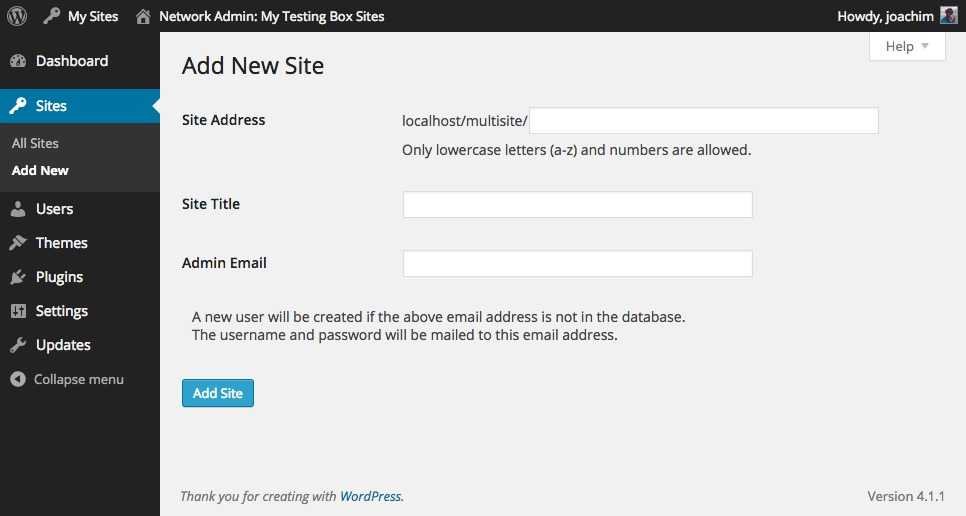 А затем в файле htaccess вы сможете прописать путь для них, используя директиву ErrorDocument. Сделайте так, чтобы эти страницы начали приносить трафик ресурсу, а не были пробоинами в вашем «веб-корабле». Можете либо удивить пользователей красивым дизайном, чтобы им захотелось взглянуть на остальной сайт, либо добавить ссылки на другие разделы, чтобы посетителям захотелось перейти в другую часть ресурса.
А затем в файле htaccess вы сможете прописать путь для них, используя директиву ErrorDocument. Сделайте так, чтобы эти страницы начали приносить трафик ресурсу, а не были пробоинами в вашем «веб-корабле». Можете либо удивить пользователей красивым дизайном, чтобы им захотелось взглянуть на остальной сайт, либо добавить ссылки на другие разделы, чтобы посетителям захотелось перейти в другую часть ресурса.
В htaccess есть множество других опций, но указанных достаточно, чтобы улучшить работу вашего сайта на движке Вордпресс! Изучайте синтаксис, тренируйтесь, и файл htaccess непременно станет полезным инструментом для вас и вашего веб-ресурса.
Файл wp-config WordPress: подробное руководство Несмотря на заброшенность, это кладезь функций и возможностей для оптимизации.
Хотя вы обычно не используете файл конфигурации изо дня в день, я держу пари, что почти каждая установка WordPress может выиграть от добавления нескольких вещей в этот файл. Хорошо продуманный файл конфигурации может не только сделать веб-сайт быстрее и безопаснее, но и добавить такие функции, как возможность чаще очищать корзину или отключать такие функции, как ревизии, а также предлагать расширенные возможности отладки.
Хорошо продуманный файл конфигурации может не только сделать веб-сайт быстрее и безопаснее, но и добавить такие функции, как возможность чаще очищать корзину или отключать такие функции, как ревизии, а также предлагать расширенные возможности отладки.
В этой статье мы рассмотрим настройки по умолчанию, которые поставляются с вашим файлом конфигурации, и то, как вы можете настроить их, чтобы они лучше соответствовали потребностям вашего веб-сайта WordPress.
Мы рассмотрим:
- Что такое файл wp-config.php?
- Конфигурация по умолчанию
- Конфигурация базы данных
- Соли и ключи
- Другие параметры конфигурации
- Настройка файла wp-config
- URL-адреса WordPress
- Пользовательские местоположения каталогов
- Пользовательская тема по умолчанию
- Пользовательские таблицы базы данных
- Ревизии, автосохранения и корзина
- Мультисайт WordPress
- Настройки разработчика
- Увеличение лимита памяти
- Настройки крона
- Отключение обновлений таблицы
- SSL в админке
- Отключить автоматические обновления
Что такое файл wp-config.
 php?
php? В соответствии с Кодексом WordPress файл конфигурации имеет номер . Один из самых важных файлов в вашей установке WordPress.
Этот файл находится в корневом каталоге WordPress и содержит важную информацию, такую как данные подключения к базе данных (имя пользователя, пароль и т. д.) и различные настройки.
wp-config.php на самом деле не является частью файлов, поставляемых с WordPress. Если вы загрузите программное обеспечение WordPress, вы нигде не найдете этот файл. Вместо этого вы найдете wp-config-sample.php .
Когда вы устанавливаете WordPress, вы можете переименовать этот файл в wp-config.php для настройки вашей среды, или WordPress создаст окончательный файл конфигурации на основе информации, которую вы ему предоставили во время установки.
Содержимое конфигурации по умолчанию
Вы можете ознакомиться с содержимым файла конфигурации по умолчанию, ознакомившись с этим образцом на GitHub. Это тот же файл
Это тот же файл wp-config-sample.php , который вы получаете в своих собственных установках. Файл очень хорошо документирован, и тем не менее я объясню здесь некоторые настройки.
Многие настройки в файле конфигурации используют константы PHP. Как указано в документации PHP, константа — это идентификатор простого значения. Значение не может быть изменено во время работы скрипта. Общий формат константы: определить('CONSTANT_NAME', 'CONSTANT VALUE') .
Итак, давайте рассмотрим, что означает весь код в wp-config.php .
Конфигурация базы данных
Первые шесть параметров относятся к подключению к базе данных. WordPress хранит сообщения и различные другие фрагменты данных в базе данных; ему нужен доступ к указанной базе данных для работы. Для подключения к базе данных обычно требуется хост, имя пользователя, пароль и имя базы данных.
Загрузка gist d3eee86104b3c58d0dd0
Приведенный выше код показывает константы без встроенной документации. Первые четыре строки определяют четыре параметра, о которых я говорил ранее. Набор символов и сопоставление связаны с языками и тем, как хранятся определенные символы. UTF8 — хороший выбор, потому что он содержит специальные символы, такие как, например, «ő». Сопоставление определяет, как строки сравниваются в базе данных. Например, некоторые сопоставления могут быть чувствительны к регистру, другие могут быть чувствительны к регистру. Если вы конкретно не знаете об этих вещах, лучше оставить эти две настройки в покое.
Первые четыре строки определяют четыре параметра, о которых я говорил ранее. Набор символов и сопоставление связаны с языками и тем, как хранятся определенные символы. UTF8 — хороший выбор, потому что он содержит специальные символы, такие как, например, «ő». Сопоставление определяет, как строки сравниваются в базе данных. Например, некоторые сопоставления могут быть чувствительны к регистру, другие могут быть чувствительны к регистру. Если вы конкретно не знаете об этих вещах, лучше оставить эти две настройки в покое.
Соли и ключи
Следующие восемь настроек используются для защиты WordPress. Ключи аутентификации используются для проверки безопасности, а соли используются для хеширования паролей.
Загрузка сути d3eee86104b3c58d0dd0
Вы можете заполнить их самостоятельно, но в этом нет необходимости. Вы можете использовать утилиту генерации секретного ключа для очень быстрого создания этих констант.
Я настоятельно рекомендую прочитать «Почему важны уникальные ключи и соли для аутентификации WordPress» — это отличное чтение. Как упоминается в статье, время от времени менять ключи и соли — неплохая практика. Почему бы не установить напоминание каждые 90 дней или около того?
Как упоминается в статье, время от времени менять ключи и соли — неплохая практика. Почему бы не установить напоминание каждые 90 дней или около того?
Другие параметры конфигурации
Там есть еще два параметра: префикс таблицы и параметр отладки. Префикс таблицы сообщает WordPress, какой префикс используют ваши таблицы базы данных. По умолчанию это wp_ , , что означает, что ваша таблица сообщений называется wp_posts .
Один из лучших способов защититься от атак — быть непредсказуемым. Рекомендуется как можно меньше использовать настройки по умолчанию, особенно когда они относятся к чему-то столь важному, как ваша база данных. Если вы только устанавливаете WordPress, рекомендуется использовать неясный префикс, например 9.0059 Jbh8h4dD_oj3e_ . WordPress не будет возражать, что это намного сложнее; скрипту очень мало разницы между wp_postmeta и Jbh8h4dD_oj3e_postmeta .
Следующая настройка посвящена отладке WordPress. По умолчанию установлено значение false, что означает, что сообщения об ошибках будут скрыты. Это желательное поведение на производственных веб-сайтах, но при кодировании или отладке вам определенно нужно видеть ошибки, чтобы их можно было исправить. Если вы когда-нибудь активируете тему или плагин и получите белый экран, вы можете, по крайней мере, выяснить, в чем проблема, установив WP_DEBUG постоянное значение «Истина».
Загрузка gist d3eee86104b3c58d0dd0
Настройка файла wp-config
Файл конфигурации такой же, как и любой другой файл, что означает, что вы можете добавить в него любой допустимый PHP. При этом следует соблюдать осторожность при редактировании wp-config.php . Добавляйте его только в случае крайней необходимости и будьте осторожны при редактировании, потому что любые внесенные вами неправильные правки могут привести к тому, что ваш веб-сайт перестанет работать. В конце концов, этот — это сердце WordPress, с которым мы работаем!
В конце концов, этот — это сердце WordPress, с которым мы работаем!
Рекомендуется обратиться к документации по wp-config в Кодексе WordPress, чтобы узнать обо всех официальных изменениях, которые вы можете внести в этот файл. Все дополнения, которые я упомяну в этой статье, безопасны для использования, если они вставлены правильно, но помните, что делает каждое из них.
Есть некоторые правки, которые вы можете внести, они находятся в файле конфигурации, но не являются частью документации. Одним из хороших примеров этого является ключ доступа к API и секрет для вашего сервера Amazon S3 при использовании плагина Amazon S3 и Cloudfront. Вы также можете использовать его для хранения своего ключа Google Fonts или Google Maps API и других подобных вещей.
Имейте в виду, что этот метод равен , а не для каждого отдельного бита данных. Если вы создаете плагин, в котором пользователю нужно ввести свой адрес, он должен храниться в базе данных.
1.
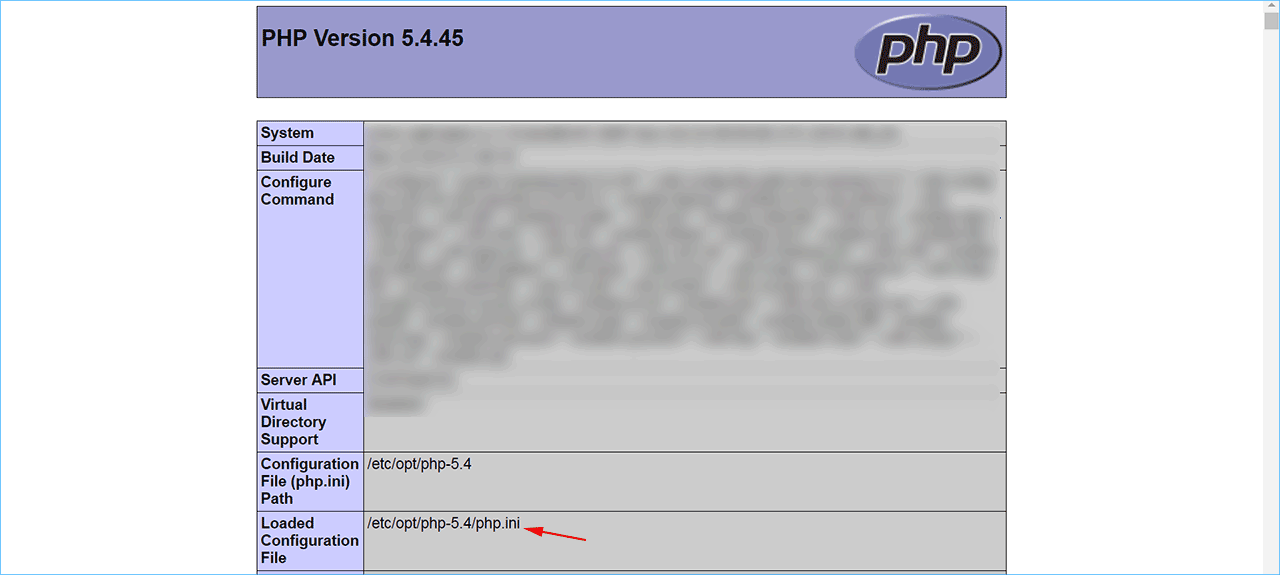 URL-адреса WordPress
URL-адреса WordPress В файле конфигурации можно установить два параметра, которые управляют URL-адресами WordPress. Одна из них — константа WP_HOME , а другая — константа WP_SITEURL . В этом всегда есть некоторая путаница, поэтому давайте проясним ситуацию.
Обеими настройками можно управлять из раздела настроек WordPress в админке. Первая настройка на скриншоте, адрес WordPress, соответствует WP_SITEURL . Вторая настройка, адрес сайта, соответствует WP_HOME .
Когда вы используете файл конфигурации для определения этих URL-адресов, настройки, заданные в администраторе, перезаписываются, и файл конфигурации имеет приоритет.
Адрес WordPress или WP_SITEURL — это URL-адрес, который пользователи вводят для посещения вашего веб-сайта. Адрес сайта или WP_HOME должен указывать на корень вашей установки WordPress, который может находиться в подкаталоге.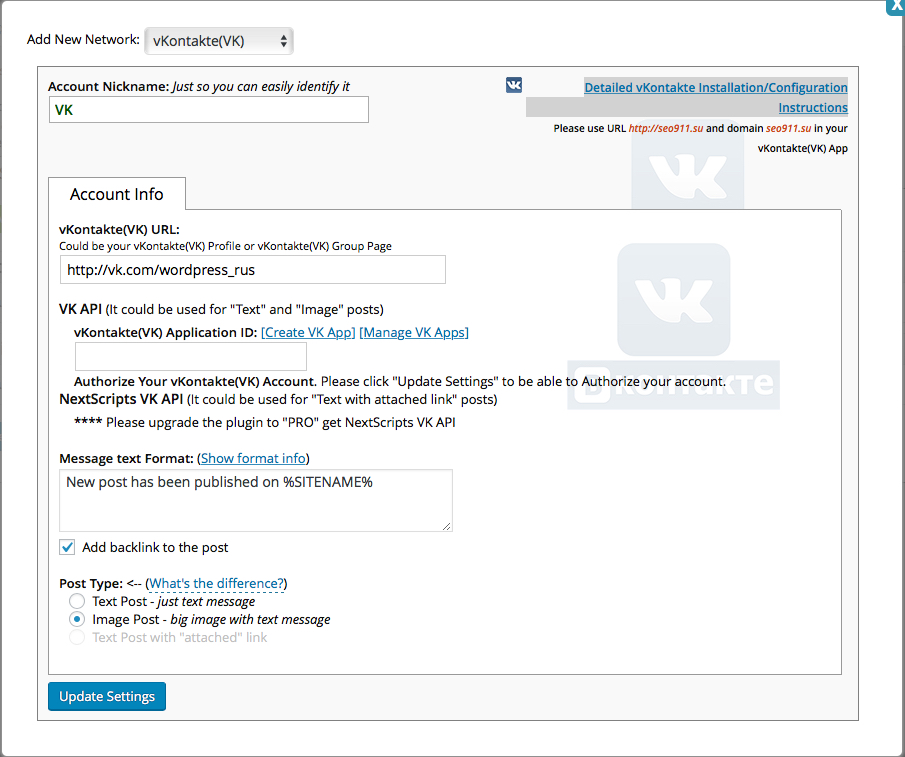
Чтобы узнать больше об использовании и проблемах с этими URL-адресами, я предлагаю прочитать Использование WP_SITEURL и WP_HOME для переноса сайта WordPress.
2. Пользовательские расположения каталогов
Файл конфигурации позволяет изменять расположение различных папок, используемых WordPress. Вы можете перемещать каталоги контента, плагинов и загрузок и создавать дополнительные каталоги тем, используя метод, описанный ниже. Есть три причины, по которым вы можете это сделать:
- Имитация структуры папок после миграции сайта из другой системы
- Дополнительная безопасность, основанная на неиспользовании структуры по умолчанию
- Удаление мусора из корневого каталога
Загрузка содержимого d3eee86104b3c58d0dd0
Обратите внимание, что разные папки ведут себя немного по-разному. Для папки wp-content требуется указать абсолютный путь и полный URI. Каталог plugins почти такой же, но для проблем совместимости вы можете использовать PLUGINDIR тоже константа.
Темы и загрузки немного отличаются. Каталог темы по умолчанию жестко запрограммирован в WordPress, он всегда устанавливается в каталог с именем themes внутри каталога содержимого. Однако вы можете добавить дополнительные каталоги тем. В приведенном выше коде я создал каталог темы в корневой папке.
Каталог загрузки всегда относится к каталогу ABSPATH , который будет вашим корневым каталогом. В этом случае я поместил каталог в корневую папку.
Предполагая, что WordPress находится в подкаталоге wordpress , приведенный выше код приведет к следующей структуре папок:
многие люди знают о так называемых mu-plugins
 Если вам нравится идея, но вы хотите изменить местоположение, вы можете сделать это аналогично тому, как мы изменили каталог плагина выше.
Если вам нравится идея, но вы хотите изменить местоположение, вы можете сделать это аналогично тому, как мы изменили каталог плагина выше.Загрузка сути d3eee86104b3c58d0dd0
3. Пользовательская тема по умолчанию
Тема по умолчанию в WordPress — это самая последняя тема двадцатилетней давности. В WordPress 4.0 это будет Twenty Fourteen. Если вам нужна другая резервная тема, вы можете изменить WP_DEFAULT_THEME на имя папки вашей предпочтительной темы.
Loading gist d3eee86104b3c58d0dd0
Если вам нужно изменить это, я советую выбрать простую, но очень хорошо закодированную тему. Если что-то пойдет не так и тема вашего сайта отсутствует, он вернется к теме по умолчанию.
4. Пользовательские таблицы базы данных
В WordPress есть возможность использовать разные имена таблиц для пользователей и метаданных пользователей. Использование пользовательского имени таблицы может дать вам некоторую дополнительную защиту, хотя весьма вероятно, что если кто-то имеет доступ к вашей базе данных, он поймет это.
WPMU DEV AccountPRO
Наши лучшие профессиональные инструменты WP в одном комплекте
Попробуйте бесплатно в течение 7 дней
30-дневный возврат денег
Загрузка сути d3eee86104b3c58d0dd0
Прежде чем вносить изменения, обязательно прочитайте об изменении пользовательских таблиц, чтобы сделать переход как можно более плавным.
5. Ревизии, автосохранение и корзина
Могу поспорить, что многие пользователи WordPress не используют функцию публикации редакций. Несмотря на то, что он существует с WordPress 2.6, его использование отнесено к нишевым уголкам сети. К счастью, WordPress позволяет вам легко ограничивать или отключать ревизии с помощью константы WP_POST_REVISIONS .
Загрузка gist d3eee86104b3c58d0dd0
Обратите внимание, что вы должны использовать только один или другой, я просто поместил оба в один пример для удобства.
Использование автосохранения более распространено, но это может происходить немного чаще, чем вам нужно.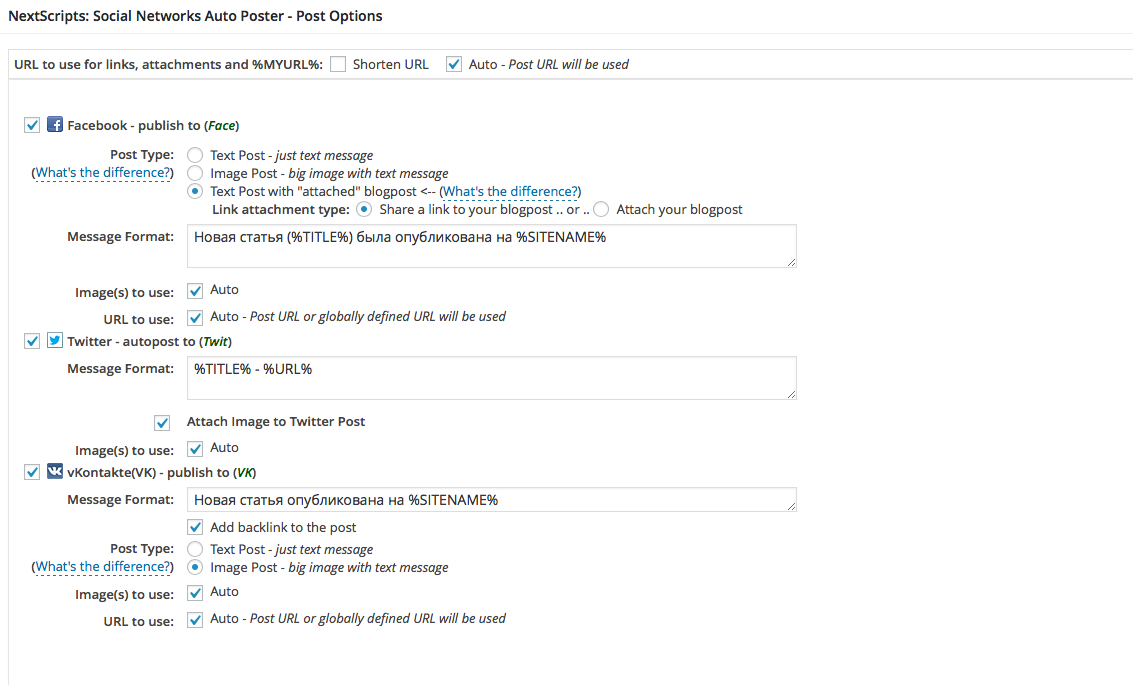 По умолчанию WordPress сохраняет ваш пост каждые 60 секунд. Если вы создаете контент путем его копирования и вставки или не беспокоитесь о потере минутной работы, вы можете увеличить время автосохранения.
По умолчанию WordPress сохраняет ваш пост каждые 60 секунд. Если вы создаете контент путем его копирования и вставки или не беспокоитесь о потере минутной работы, вы можете увеличить время автосохранения.
Суть загрузки d3eee86104b3c58d0dd0
Мусор — еще один источник беспорядка, с которым можно легко справиться. Установив константу EMPTY_TRASH_DAYS , вы можете контролировать, сколько дней сообщение остается в корзине, прежде чем оно будет полностью удалено. Вы также можете установить для этого параметра значение 0, чтобы полностью отключить корзину.
Загрузка gist d3eee86104b3c58d0dd0
6. Многосайтовый WordPress
Файл конфигурации является отправной точкой для создания мультисайтовой установки. Страница «Создание сети» в Кодексе резюмирует, что на самом деле представляет собой многосайтовая установка:
Многосайтовая сеть — это набор сайтов, которые используют одну и ту же установку WordPress. Они также могут обмениваться плагинами и темами.
Отдельные сайты в сети являются виртуальными сайтами в том смысле, что у них нет собственных каталогов на вашем сервере, хотя у них есть отдельные каталоги для загрузки мультимедиа в рамках общей установки, и у них есть отдельные таблицы в базе данных.
Мультисайт позволяет создавать отдельные сайты на основе одной и той же установки WordPress. Это позволяет вам очень легко управлять множеством сайтов. Мультисайт обычно используется для корпоративных сайтов, где магазин, блог и сайт компании могут быть отдельными. Его также можно использовать для размещения веб-сайтов сообщества блоггеров. Разработчики используют его для размещения нескольких тем и плагинов.
Для начала вам нужно определить одну константу:
Loading gist d3eee86104b3c58d0dd0
После определения перезагрузите администратора WordPress, и вы должны увидеть опцию «Настройка сети» в разделе «Инструменты». Следуйте инструкциям, изложенным там. WordPress попросит вас добавить дополнительные настройки в файл конфигурации, а также в файл . htaccess. После этого вы должны выйти из системы, и когда вы снова войдете в систему, у вас будет хорошая новая сетевая установка. Более подробное руководство по настройке см. на странице «Создание сети».
htaccess. После этого вы должны выйти из системы, и когда вы снова войдете в систему, у вас будет хорошая новая сетевая установка. Более подробное руководство по настройке см. на странице «Создание сети».
Параметр, связанный с многосайтовыми установками, позволяет перенаправлять пользователей, когда кто-то обращается к несуществующему дочернему сайту. Константа NOBLOGREDIRECT определяет URL-адрес, на который перенаправляются пользователи в этих случаях.
Loading gist d3eee86104b3c58d0dd0
В частности, при работе с многосайтовыми установками вам может понадобиться убедиться, что плагины и темы нельзя редактировать с помощью встроенного редактора файлов, вы даже можете убедиться, что пользователи не могут устанавливать свои собственные плагины и темы. Этого можно добиться с помощью DISALLOW_FILE_EDIT и DISALLOW_FILE_MODS константа.
Загрузка gist d3eee86104b3c58d0dd0
Обратите внимание, что если вы определяете DISALLOW_FILE_MODS как true, вам не нужно определять DISALLOW_FILE_EDIT , так как это также будет отключено .
7. Настройки разработчика
Файл конфигурации имеет ряд настроек, которые помогают разработчикам выявлять ошибки или писать лучший код. Наиболее заметным из них является WP_DEBUG константа, которую мы уже рассмотрели. Определение этого параметра как «Истина» приведет к отображению ошибок.
Кроме того, вы можете убедиться, что полные и немодифицированные файлы CSS и Javascript загружаются при загрузке страницы:
Суть загрузки d3eee86104b3c58d0dd0
По умолчанию сценарии объединяются и минимизируются. Конкатенация — это процесс объединения файлов. Вместо того, чтобы загружать 20 скриптов по отдельности, WordPress объединяет их в один файл и загружает его. Минификация — это процесс сжатия файла в формат, который не читается человеком, но компьютеры с ним прекрасно работают. Эти два метода значительно экономят время загрузки и ресурсы сервера.
Тем не менее, практически невозможно определить проблему с JavaScript или CSS, если код объединен и минимизирован. Использование двух приведенных выше констант для отключения этих функций необходимо, если вам нужно отследить проблему скрипта.
Использование двух приведенных выше констант для отключения этих функций необходимо, если вам нужно отследить проблему скрипта.
Отладка часто зависит от файлов журналов, особенно если ошибки не отображаются. Многие ошибки возникают только при определенных обстоятельствах, поэтому мы, как разработчики, не всегда сталкиваемся с ними. Здесь на помощь приходит ведение журнала. Вместо того, чтобы отображать сообщения об ошибках, мы можем записать их в файл и просматривать их время от времени. Это можно сделать, определив WP_DEBUG_LOG:
Загрузка GIST D3EEE86104B3C58D0DD0
При включении ошибок будет зарегистрирована в файл с именем .
Для хардкорных оптимизаторов константа SAVEQUERIES спасает жизнь. Определив эту константу как true, мы можем получить доступ к подробным профилям SQL-запросов, выполняемых WordPress:
Loading gist d3eee86104b3c58d0dd0
После определения мы можем распечатать содержимое $wpdb->queries , чтобы получить обзор всех запросов.
Loading gist d3eee86104b3c58d0dd0
Если вам особенно интересно или вам нужно постоянно просматривать эти запросы, вы можете подключить это к wp_footer , чтобы убедиться, что они всегда отображаются в конце каждой страницы.
8. Увеличение лимита памяти
В некоторых редких случаях вам может потребоваться вручную выделить больше памяти для WordPress. Хотя я сталкивался с ситуациями, когда PHP не хватало памяти во время работы WordPress, все они были вызваны расточительными темами или плагинами.
Если вам нужно, вы можете установить предел памяти с помощью константы WP_MEMORY_LIMIT и константы WP_MAX_MEMORY_LIMIT , которая контролирует объем памяти, доступной для администратора.
Загрузка gist d3eee86104b3c58d0dd0
9. Настройки Cron
Cron — планировщик заданий на основе времени в Unix-подобных средах. В WordPress есть функция cron, которая не является настоящим cron, но очень точно копирует ее функции. Cronjobs WordPress запускаются через равные промежутки времени и выполняют различные задачи. Например, система cron отвечает за публикацию сообщений в нужное время.
Cronjobs WordPress запускаются через равные промежутки времени и выполняют различные задачи. Например, система cron отвечает за публикацию сообщений в нужное время.
Недостатком системы является то, что она полагается на посетителей сайта для выполнения cronjobs, поэтому задача может не выполняться в точно заданное время. Если вы настроите настоящий cron на своем сервере на запуск в час ночи каждую ночь, он будет делать это с предельной точностью.
Кроны WordPress запускаются посетителями, загружающими сайт. Это означает, что если вы используете WP cron для запуска действия в час ночи, оно будет запущено при первой загрузке веб-сайта после этого времени. Если у вас не будет посетителей до 11 утра, тогда задание будет выполнено.
В большинстве случаев это не проблема. Если вы настроили публикацию сообщения в 1:00 и никто не посещает сайт до 11:00, сообщение будет опубликовано до того, как сайт загрузится для пользователя, во всех смыслах и целях сообщение было опубликовано вовремя.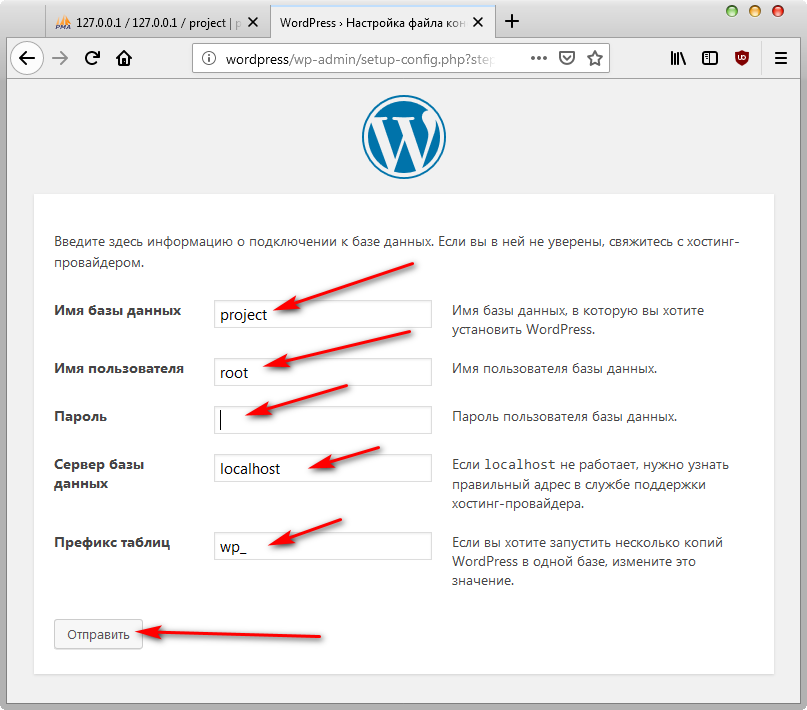
В некоторых случаях система cron может дать сбой и отказаться работать должным образом. Я лично никогда не сталкивался с этим, но если вы видите, что это происходит, вы можете попробовать использовать альтернативный метод cron:
Loading gist d3eee86104b3c58d0dd0
Файл конфигурации также позволяет вам полностью отключить cron и ограничить интервал повторения между одним и тем же заданием cron.
Loading gist d3eee86104b3c58d0dd0
10. Отключение обновлений таблиц
При обновлении WordPress может выполняться функция dbDelta() , целью которой является модификация вашей базы данных в соответствии с последними спецификациями. Обычно это не представляет никакой угрозы, но для сайтов с огромными таблицами (особенно таблицами имен пользователей) это может занять некоторое время.
Многие крупные сайты предпочитают выполнять эти операции самостоятельно или планировать их на время, когда трафик невелик. Это можно сделать, отключив обновление глобальных таблиц:
Loading gist d3eee86104b3c58d0dd0
11.
 SSL In The Admin
SSL In The Admin В файле wp-config.php есть две опции, которые позволяют использовать SSL. FORCE_SSL_LOGIN гарантирует, что для входа в систему всегда используется SSL, а для самих сеансов администрирования — нет. Это добавляет некоторую защиту, гарантируя, что SSL не замедлит процесс администрирования.
You can also use FORCE_SSL_ADMIN , which will use SSL for login and throughout the admin session, including the cookies:
Loading gist d3eee86104b3c58d0dd0
FORCE_SSL_ADMIN supersedes FORCE_SSL_LOGIN, so if you используете более безопасный вариант, нет необходимости определять FORCE_SSL_LOGIN .
В зависимости от настроек вашего сервера вам может потребоваться немного больше, чтобы получить доступ к вашему сайту через SSL. Я предлагаю прочитать отличное руководство по администрированию через SSL в Кодексе.
12. Отключите автоматические обновления
Мне лично нравятся автоматические обновления, потому что они делают мой сайт более безопасным и гарантируют, что я всегда использую последнюю версию WordPress. Быть всегда в курсе последних событий — это хорошо, и очень мало законных случаев, когда не обновлять — хорошая идея. Изменение основных файлов WordPress, загруженной темы или плагина — это
Если вам по какой-либо причине нужно отключить обновления, WordPress предоставляет для этого две константы. AUTOMATIC_UPDATER_DISABLED может отключить все автоматические обновления за один раз. Лучший способ сделать это — использовать константу WP_AUTO_UPDATE_CORE .
Можно установить значение «Истина», чтобы включить обновления, и «Ложь», чтобы отключить их. Кроме того, вы можете установить для него значение «Незначительные» (это значение по умолчанию), чтобы по умолчанию получать незначительные обновления: сайт и сделать его своим.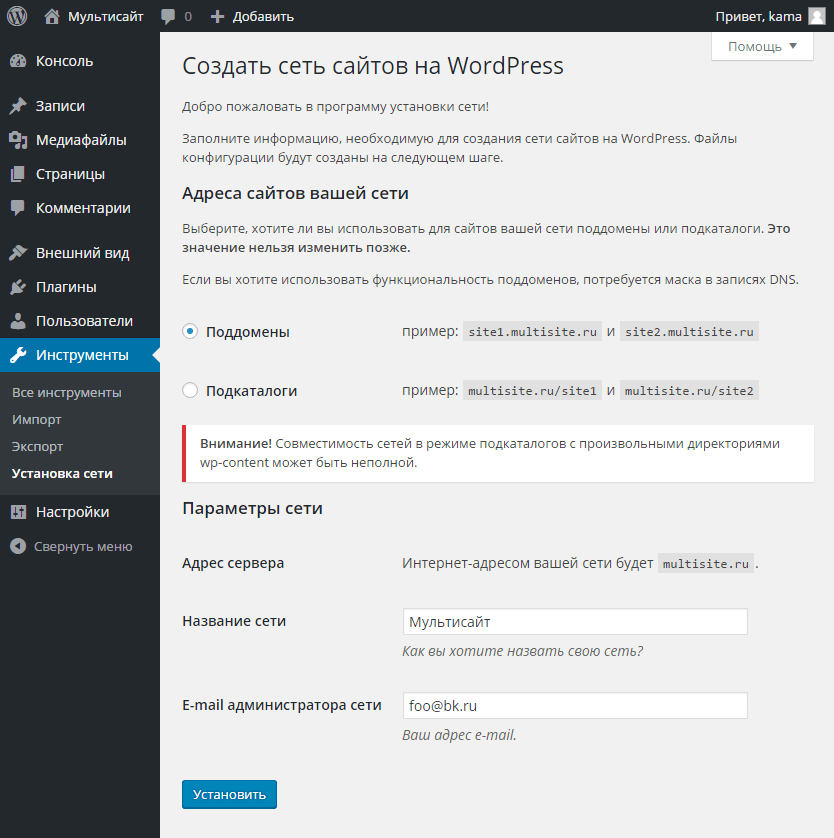


 Отдельные сайты в сети являются виртуальными сайтами в том смысле, что у них нет собственных каталогов на вашем сервере, хотя у них есть отдельные каталоги для загрузки мультимедиа в рамках общей установки, и у них есть отдельные таблицы в базе данных.
Отдельные сайты в сети являются виртуальными сайтами в том смысле, что у них нет собственных каталогов на вашем сервере, хотя у них есть отдельные каталоги для загрузки мультимедиа в рамках общей установки, и у них есть отдельные таблицы в базе данных.